
Якщо ви хочете оновити маршрутизатор, наступне покоління домашніх маршрутизаторів пропонує функції, нечувані навіть кілька років тому: двоядерні процесори, надзвичайно швидкий Wi-Fi, кріплення USB 3.0 для зберігання NAS тощо. Продовжуйте читати, коли ми беремо Netgear Nighthawk на тест-драйв.
Що таке Найтхок?
Nighthawk, формально Netgear Nighthawk AC1900 Smart WiFi Router (модель R7000), є останнім маршрутизатором у лінійці маршрутизаторів Netgear. Він може похвалитися Wi-Fi AC1900 (схема розгортання Wi-Fi, що поєднує в собі передові швидкості передачі 802.11ac як на діапазоні 2,4 ГГц, так і на 5 ГГц), двоядерний процесор 1 ГГц, Beamforming (який фокусує розподіл сигналу Wi-Fi до пристроїв, що використовують Wi-Fi), вдосконалені алгоритми якості обслуговування, що забезпечують плавний потік трафіку в умовах інтенсивного потокового мультимедіа та використання ігор, і включає безліч невеликих (але вітальних) халяв, таких як програмне забезпечення NAS та помічник, який допоможе вам налаштувати персональний домашній FTP-сервер.
Косметично кажучи, це величезний маршрутизатор із серйозним підйомом та декількома дуже витонченими лініями:

Це схоже на футуристичний космічний корабель (і як тільки все це підключено до мережі і включиться, він теж світиться як один). Ми не знаємо про вас, але ми в захваті від того, що дні синьо-сірого мережевого спорядження згасають. Приємно мати мережеве обладнання, яке виглядає настільки приємно, що вам погано, якщо його покласти в мережеву шафу.
Однак усі швидкість, характеристики, міцна конструкція з приголомшливим зовнішнім виглядом, двоядерна обробка та підсилення з трьома антенами коштують недешево. Станом на цей огляд, Найтхок продається за 199,99 доларів . Чи виправдовують ці функції вкладання такого серйозного шматка змін? Продовжуйте читати, як ми налаштовуємо маршрутизатор і проходимо його протягом місяця жорсткого тестування (яке, на щастя, вам не доведеться проходити в режимі реального часу!)
Налаштування

Налаштування нового маршрутизатора - це, найменш приємна частина використання пристрою. Тим не менш, ви можете зробити процес набагато швидшим, підготувавшись до того, як просто волею-неволею відключити все. Перш ніж вимкнути свій старий маршрутизатор, ви можете запобігти безлічі головних болів для усунення неполадок, виконавши такі дії: запишіть усі основні налаштування зі свого старого маршрутизатора, включаючи, але не обмежуючись цим: чи ваш IP-адреса динамічно призначається провайдером , які DNS-сервери ви використовуєте, якщо будь-яким пристроям у вашій мережі призначені статичні IP-адреси з будь-якою метою, а також будь-яким пристроям у вашій мережі, які пізніше, ймовірно, потребуватимуть додаткової конфігурації (наприклад, мережеві принтери Wi-Fi). Маючи все те, що записано та доступно для довідки, це надзвичайно економить час.
Як тільки ви все це запишете, ви зможете підключити всі свої мережеві кабелі до Nighthawk, включити його та розпочати. Для початкової конфігурації ми рекомендуємо використовувати комп’ютер із Ethernet-посиланням на пристрій. За замовчуванням ви знайдете адміністративну панель Nighthawk за адресою http://10.0.0.1
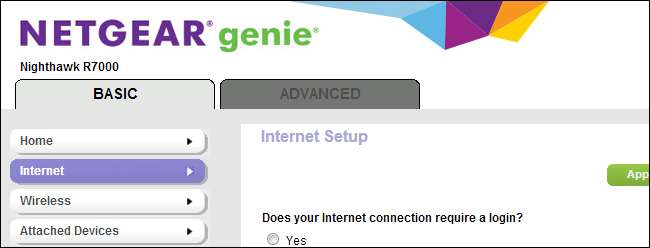
Nighthawk працює на операційній системі Netgear «NETGEAR Genie», яка включає майстер налаштування, який повинен зробити безболісно налаштування вашого Інтернет-з'єднання. Незважаючи на нововведення в автоматизованому налаштуванні та майстрах утримання рук, ми це зробили ніколи мав успіх з автоматичним налаштуванням, включеним до будь-якого маршрутизатора. Нам може просто страшенно не пощастити, а може бути, що автоматизованих помічників все ще досить бракує. Незважаючи на це, нам довелося скасувати автоматизований процес і вручну налаштувати Nighthawk, щоб гарно грати з кабельним модемом.
Однак це не така велика незручність, як здається, оскільки всі речі вважали, що так само швидко повідомити маршрутизатору, що ми хочемо використовувати ту саму стару адресу, призначену провайдером, і DNS-сервери, якими ми користувалися. Якщо ви потрапили в таку ж ситуацію, все, що вам потрібно зробити, це скасувати роботу майстра налаштування та ввести інформацію, яку ви раніше записали зі свого старого маршрутизатора (введіть її в Основні-> Інтернет ). Якщо в будь-який момент ви виявите, що маршрутизатор неправильно з'єднується з вашим широкосмуговим модемом, вам потрібно пройти віковий шлях пошуку несправностей і вимкнути як модем, так і маршрутизатор, а потім увімкніть модем (через кілька хвилин маршрутизатор) для встановлення належного зв'язку.
Після того, як ви виконали найважливішу частину, ви перебуваєте в мережі Інтернет, настав час виконати початкові домашні роботи. Перша зупинка, Додатково -> Адміністрування -> Встановити пароль . Типовим сполученням є адміністратор / пароль; вам слід негайно його змінити.
Поки ми в Додатково -> Адміністрування панель, знайдіть хвилинку, щоб відвідати Оновлення маршрутизатора . Під час нашого тестування ми зіткнулися з кількома невеликими проблемами, які були вирішені шляхом оновлення мікропрограми до останнього випуску. Ми радимо робити це з самого початку, щоб забезпечити більш плавне функціонування.
Змінивши пароль адміністратора, ви можете також змінити налаштування Wi-Fi. Новіші маршрутизатори, включаючи Nighthawk, зазвичай постачаються з уже налаштованим паролем Wi-Fi, випадково сформованим під час підготовки маршрутизатора та прошивки його на заводі. Однак ви, швидше за все, вже налаштували мережу Wi-Fi і десятки пристроїв від лазерних принтерів до ігрових консолей, які зажадали б індивідуального налаштування, якщо ви хочете змінити свій SSID / пароль. Якщо ви потрапили в таку ситуацію, варто виділити хвилинку, щоб змінити налаштування Wi-Fi. Ви можете знайти налаштування Wi-Fi у Основні -> Бездротові .
На даний момент ви підключили його до Інтернету, змінили пароль адміністратора, оновили ідентифікатор SSID та пароль Wi-Fi, і ви, чесно кажучи, можете просто захопити свій улюблений гаджет або сісти за робочий стіл і насолоджуватися палаючою швидкістю . Ви не платите всі ці гроші просто для швидкої продуктивності, тож давайте подивимось на розширені функції, які пропонує Nighthawk.
Тестове водіння спеціальних особливостей
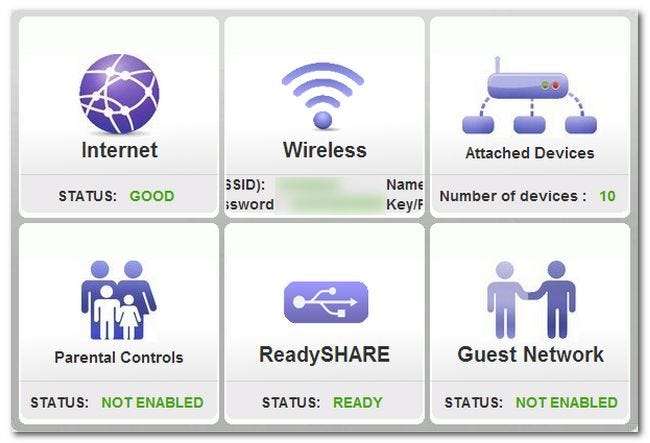
Nighthawk має великі та малі спеціальні особливості, як можна було очікувати від флагманської моделі. Хоча жодна з функцій не є відвертою революційною (якщо ви хардкорний гік, у вас, швидше за все, вже є NAS у вашій мережі та спільні принтери), вони беруть речі, які раніше було важко налаштувати не хардкорним гікам, і роблять їх надзвичайно доступний. Використовуючи Nighthawk як платформу, ви можете мати чудові функції, такі як гостьова мережа Wi-Fi, простий NAS та VPN-доступ до вашої домашньої мережі без особливих зусиль.
Давайте розглянемо функції, які ви, напевно, захочете почати використовувати швидше, ніж пізніше.
Гостьові мережі: Nighthawk включає функцію гостьової мережі, яка є фантастичним інструментом, яким повинні скористатися більше людей. Гостьові мережі Wi-Fi дозволяють надати гостям будинку, друзям тощо доступ до вашого Wi-Fi, але більш безпечним способом. Ви можете заблокувати гостьову мережу, щоб вони не могли отримати доступ до ваших локальних спільних файлів, і ви можете змінити пароль щоразу, коли відчуєте необхідність зробити це, не турбуючись про зміну налаштувань на кожному пристрої Wi-Fi на своєму особистому мережі. Ви можете ввімкнути гостьову мережу Nighthawk, перейшовши до Основне -> Гостьова мережа .
В цілому, гостьова мережа чудово працює, однак у розгортанні є одна абсолютно невтішна гикавка. У налаштуваннях гостьової мережі є опція "Дозволити гостям бачити один одного та отримувати доступ до моєї локальної мережі". За замовчуванням він вимкнений, але немає можливості увімкнути одну, а не іншу його частину. Наприклад, припустимо, у вас є купа людей, котрі всі хочуть грати у мережеву гру Wi-Fi (наприклад, у них усіх є iPad або портативні ігрові приставки). Якщо ви перевірили вищезазначене налаштування, оскільки не хотіли, щоб люди у вашій гостьовій мережі Wi-Fi мали доступ, скажімо, до ваших локальних принтерів та спільних мережевих ресурсів, вони також перебувають у тому, що називається "Ізоляція точки доступу" ніхто з людей у гостьовій мережі Wi-Fi не зможе побачити інших. Якщо ви ввімкнули гостьову мережу, щоб усі сусідські діти могли грати в Minecraft PE один з одним на своїх планшетах, але не потрапляти у всі ваші мережеві речі, вас зустрінуть хором: «Я не можу побачити світ Minecraft Біллі ! " Це незначний недогляд, який, як ми сподіваємось, буде виправлено під час наступного оновлення мікропрограми.
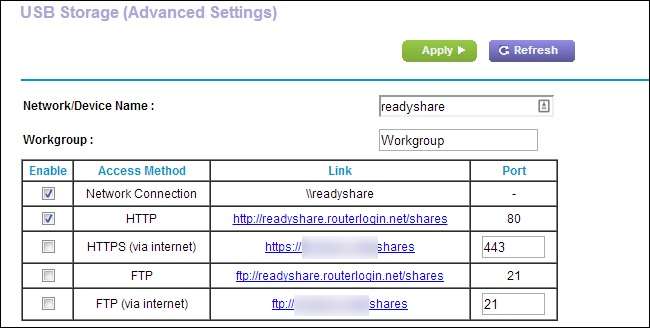
ReadySHARE: Входить до маршрутизаторів Netgear середнього та верхнього рівня, ReadySHARE пропонує кілька вартих функцій. Ви можете встановити жорсткий диск USB як мережевий ресурс на маршрутизаторі. Ви можете підключити USB-принтер до маршрутизатора та обмінюватися ним у мережі. Нарешті, ви можете фактично налаштувати допоміжний додаток на своїх машинах Windows (або використовувати програмне забезпечення Time Machine на Mac) для автоматичного створення резервної копії комп’ютерів на новому полегшеному NAS-накопичувачі USB.
Хоча система ReadySHARE може бути настільки ж вдосконаленою, як система автоматизованих резервних копій та потокового передавання мультимедіа через DLNA, вона насправді така ж проста у використанні в найосновнішій формі підключення USB-накопичувача до маршрутизатора. За замовчуванням кореневий каталог є спільним за адресою \\ readyshare \ USB_Storage \ у вашій мережі. Якщо ви хочете додати дозволи на читання / запис або вказати, до яких папок слід надавати спільний доступ, ви можете зробити це за адресою Basic -> USB Storage -> Advanced Settings .
ПОВ'ЯЗАНІ: Що таке VPN і навіщо він мені потрібен?
Віддалений доступ OpenVPN: Nighthawk підтримує стандарти OpenVPN, що означає, що ви можете віддалено та безпечно підключатись до домашньої мережі, наприклад, зі свого ноутбука під час поїздки на роботу. Процес налаштування є трохи складніше ніж налаштування ReadySHARE підключіть і працюйте, але якщо ви багато вдома і хочете безпечний доступ до своїх файлів та мережевих пристроїв, це чудовий спосіб зробити це, і це варто налаштувати. Ми працювали з VPN на всьому, починаючи від застарілих маршрутизаторів епохи близько 2008 року і закінчуючи повнофункціональними домашніми серверами, і ми повинні сказати, що продуктивність VPN, яку ви отримуєте від Nighthawk, відповідає рівню встановлення повнорозмірних VPN; це точно підірве VPN ми запхались у старий WRT54GL з води.Тести ефективності

Усі цікаві додаткові функції, такі як функціонал NAS, чудові, але для більшості людей насправді важливо те, наскільки швидкий і далекодоступний маршрутизатор. Дуже мало хто з нас оновлює наші маршрутизатори, щоб отримати такі додаткові функції, як спільне використання принтерів, більшість із нас оновлюють, оскільки старий маршрутизатор працює повільніше, ніж хотілося б, або не дістається по всьому нашому будинку чи подвір’ю. Який сенс мати широкосмуговий доступ та Wi-Fi, якщо ви не можете лежати у своєму гамаку та грати на своєму iPad?
Для порівняння ми також позначили позначку ASUS RT-N66U (дуже поважний маршрутизатор високого класу, який є, по рівні, нижче рівня Nighthawk за потужністю) і Linksys WRT54GL (дуже застарілий, але все ще популярний маршрутизатор, який, як ми впевнені, багато читачів все ще використовують). Метою порівняння є не протиставлення маршрутизаторів верхнього рівня один одному в матчі смерті, а порівняння того, що ви можете очікувати від Nighthawk, проти класичного бездротового маршрутизатора (Linksys) та проти високого класу маршрутизатор, який добре продався за останній рік чи близько того (ASUS).
Покриття Wi-Fi: Спочатку поговоримо про висвітлення. Більшість випадків, коли ви перебуваєте на пристрої Wi-Fi, це мобільний пристрій (наприклад, телефон або планшет), і ви не настільки стурбовані загальною пропускною здатністю, як досяжністю. У цьому відділі Найтхок справді блищить. Коли маршрутизатор розміщувався прямо в центрі великого будинку із важкими дротяними / токарними та штукатурними стінами (що є відомою перешкодою для сигналів Wi-Fi), сигнал доходив до найдальших точок підвалу, горища, усіх шлях до вулиці (приблизно 100 футів) і аж за окремим гаражем (приблизно 100 футів у зворотному напрямку).
Не було місця тестування в будинку чи майні, на якому тестували Nighthawk, де він не мав щонайменше потужності сигналу -70 дБ або вище. У порівнянні з Asus RT-N66U, сигнал був приблизно на 25% кращим; обидва маршрутизатори повністю покривали власність, але Nighthawk забезпечував стабільно кращі показники в кожному місці. Linksys WRGT54GL, як ви можете собі уявити, навіть не тримали свічку в межах досяжності радикально більш потужних маршрутизаторів Nighthawk та ASUS; там були цілі ділянки власності, включаючи весь двір, куди Лінксі взагалі не могли дістатись. У свій час WRT54 був респектабельною платформою, але оновлення стандарту 802.11 та вдосконалена технологія насправді показують, наскільки застаріла його продуктивність.
Тарифи передачі даних: Наші тести на передачу даних були найцікавішою частиною нашого тестування та огляду. По-перше, не залишайте сумнівів у цьому, Найтхок є швидко . Це міцний маршрутизатор з потужними кишками, і ви можете очікувати (і отримувати) справді солідних швидкостей передачі. Однак, є кілька застережень, на які варто звернути увагу.
По-перше, чутки про те, що Nighthawk виступив гірше, ніж можна було очікувати на діапазоні 2,4 ГГц, здаються правдою. Для пристроїв, які не можуть скористатися перевагами діапазону 5 ГГц, продуктивність діапазону 2,4 ГГц, коли мова йде про стійку високошвидкісну передачу, була трохи повільнішою у порівнянні з маршрутизатором ASUS. Це не означає, що передача відверто повільна, зауважте. Це все ще неймовірно швидко в порівнянні з будь-чим, крім найновіших маршрутизаторів; просто ми очікували висунення теоретично обмеженої швидкості від такого висококласного пристрою. Однак якщо ви не хочете швидко завантажувати файли, ви, мабуть, ніколи цього не помітите.
На діапазоні 5 ГГц Nighthawk був кричущим звіром і зміг ефективно прив’язати наше широкосмугове з'єднання під час тестових передач. Якщо у вас немає гігабітного волоконного з’єднання, у вас буде більше місцевої пропускної здатності, ніж ви зможете наситити.
Говорячи про насиченість з'єднання, це приводить нас до наступного тесту: скористатися перевагами USB-накопичувача на Nighthawk та ASUS. Найшвидше Nighthawk домінував над ASUS (який має лише порт USB 2.0). Передача файлів з портативного накопичувача через маршрутизатори до локального дротового клієнта показала, що Nighthawk має виразну швидкісну перевагу. Там, де ASUS регулярно обмежував швидкістю передачі близько 75 Мбіт / с для читання та запису файлів, Nighthawk зазвичай забезпечував швидкість читання 350-400 Мбіт / с і швидкість запису 200-250 Мб / с. Якщо відсутність блискучого продуктивності жорсткого диска, що приєднується до маршрутизатора, вас обпекло в минулому, вам не доведеться турбуватися про це з Nighthawk. Можливо, це не повноцінний домашній сервер, але він, безперечно, може передавати дані з такою ж швидкістю, як один.
Найбільший застереження: Ми вже говорили про покриття та швидкість передачі, але зараз нам потрібно додати до всього дуже велике застереження. Є велика ймовірність, що у вас немає обладнання, щоб скористатися найвищими швидкостями, які пропонує Nighthawk. Зауважте, це не шум проти Nighthawk, просто це такий новий маршрутизатор і настільки передовий, що пройде добрі півроку-рік, перш ніж мережевий стандарт, що сприяє підвищенню його продуктивності на вищому рівні, стане справді звичним явищем. Зараз просто не так багато пристроїв, сумісних зі стандартом 802.11ac, і якщо ви хочете використати весь потенціал маршрутизатора на своєму ноутбуці чи робочому столі, вам, ймовірно, знадобиться сумісний адаптер USB .
Тим не менше, вам потрібно витратити принаймні $ 130-160 або близько того, щоб відтворити рівень продуктивності Nighthawk з іншим маршрутизатором нижчого рівня 802.11n, щоб просто повернутися через рік-два та придбати інший маршрутизатор для оновлення до Стандарт 802.11ac. Якщо брати до уваги термін служби хорошого маршрутизатора (легко 5+ років), має сенс витратити додаткові 40–70 доларів на майбутнє підтвердження покупки маршрутизатора.
Хороший, поганий і вирок
Після місяця спроб заглушити маршрутизатор кількома ігровими сесіями, потоковим передаванням мультимедіа, величезними завантаженнями, одночасними резервними копіями мережі та іншими тестами, ми повернулись, щоб впевнено повідомити про вирок.
Хороший:
- Найтхок має величезний діапазон Wi-Fi; очікуйте насолодитися своїм iPad біля басейну, в задній частині гаража або навіть біля поштової скриньки.
- Швидкість передачі даних USB 3.0 є фантастичною; нарешті, ви отримаєте NAS на основі маршрутизатора, який може фактично передавати відео на ваші мультимедійні пристрої.
- Додаткові функції, такі як гостьові мережі, спільний доступ до файлів (локальний та Інтернет) та батьківський контроль, є бажаними доповненнями до базової функціональності маршрутизатора.
- Він має стільки передових функцій, що покращує ефективність вашого маршрутизатора в майбутньому протягом приблизно двох років.
Погані:
- Це дорого. Насправді немає способу обійти наклейку від шоку. У вашому місцевому електронному магазині, ймовірно, купу маршрутизаторів за 40–80 доларів, і для порівняння, стрибок до 200 доларів здається трохи шокуючим, навіть коли ви знаєте, що отримуєте більше, ніж коштують ваші гроші.
- Ми все ще трохи зіпсовані з приводу поганого впровадження системи гостьової мережі; ми хочемо бачити ізоляцію локальної мережі та окрему ізоляцію клієнта Wi-Fi як окремі варіанти.
- Трохи неяскрава продуктивність у спектрі 2,4 ГГц означає, що ваші найстаріші пристрої 802.11g отримають невеликий показник продуктивності щодо загальної швидкості завантаження.
- Вам потрібно буде оновити мережеве обладнання або оновити весь пристрій, щоб отримати повну швидкість 802.11ac.
Вирок: Якщо ви все ще користуєтесь маршрутизатором 802.11g епохи середини 2000-х, вам слід бігти, щоб придбати Nighthawk, оскільки це було б як би оновити візок для гольфу до спортивного автомобіля. Якщо ви користуєтеся особливо приємним маршрутизатором 802.11n, ви можете вагатися з оновленням (і якщо ви його тільки придбали, ми, звичайно, розуміємо, що ви хочете протриматися деякий час), але Nighthawk все ще є значним покращенням навіть гарного торішній модель 802.11n маршрутизатора. Коротше кажучи, Nighthawk в даний час є найкращим маршрутизатором на ринку, і якщо у вас є хоч найменша потреба оновити (або маршрутизатор старше року або близько того), ви нічого не втратите в модернізації.
Примітка: Netgear проводить святкову акцію дарування з 25 листопада по 16 грудня. Як і їх Сторінка у Facebook тут і увійти до вас, щоб виграти маршрутизатор Nighthawk (або, якщо вам надзвичайно пощастить, головний приз маршрутизатора Nighthawk + Xbox One).
Розкриття інформації про огляд: блок Nighthawk, який використовувався для цього огляду, безкоштовно надав Netgear.






